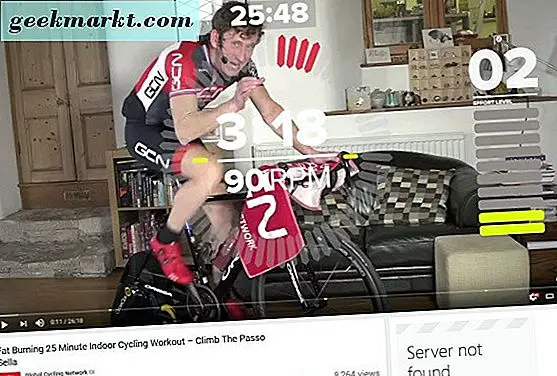Sejujurnya, sebagian besar video YouTube hanya sekali digunakan dan sebagian besar dari kita akan lebih dari senang untuk tidak pernah menontonnya lagi. Beberapa orang menjamin tampilan kedua atau ketiga sekalipun. Musik misalnya, konser, video-video santai yang menampilkan perapian atau akuarium atau kartun untuk anak-anak.
Sampai saat ini, Anda memerlukan plugin pihak ketiga untuk mengulang video YouTube. Kemudian, perusahaan memperkenalkan fungsi loop sehingga Anda sekarang dapat melakukannya di dalam situs. Ini membuat hidup lebih mudah dan tidak menggunakan add-on browser lain, yang selalu merupakan kabar baik.
Bagaimana cara mengulang video YouTube
Seperti yang Anda harapkan, cukup mudah untuk mengulang video YouTube sekarang.
- Mainkan video dalam YouTube.
- Klik kanan di layar setelah pemutaran dimulai.
- Pilih Loop dari opsi. Tanda centang harus muncul di sebelah Loop.
Sudah kukatakan itu mudah!
Jika Anda adalah seorang YouTuber yang galak, ada beberapa trik rapi lainnya yang dapat dilakukan selain menawarkan jam dan jam hiburan. Ini hanya beberapa dari mereka.
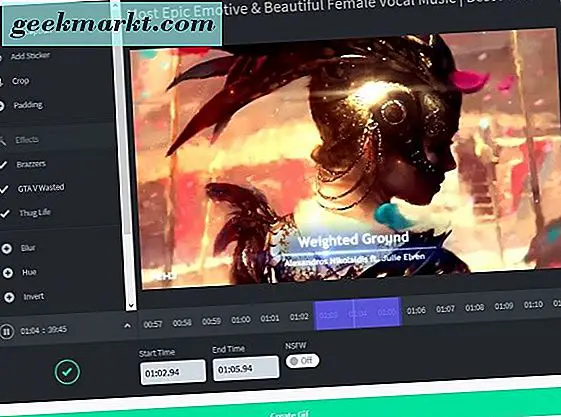
Tambahkan gifs ke video YouTube
Gif berada di semua tempat dan digunakan jutaan kali setiap hari. Ada yang bagus dan ada yang jauh dari itu. Apakah Anda ingin tahu cara membuat sendiri menggunakan video?
- Temukan video YouTube yang berdurasi kurang dari 1 jam.
- Tambahkan 'gif' ke bagian awal URL. Misalnya, https://www.gifyoutube.com/watch?v=b08zuJNvepA. Anda akan dibawa ke GIF YouTube di mana Anda dapat menambahkan gif ke video dan menyimpannya.
- Simpan sebagai Gif dan gunakan sesuai keinginan Anda.
Tambahkan lirik ke video musik YouTube apa pun
Jika Anda sedang mendengarkan sesuatu yang keren dan ingin bernyanyi bersama atau membuat video karaoke yang menampilkan lagu, MooMa.sh dapat membantu. Ini adalah situs web yang menganalisis video musik dan menambahkan lirik seperti teks untuk hampir semua lagu.
- Arahkan ke YouTube dan temukan video musik yang ingin Anda tambahkan liriknya.
- Tempelkan URL ke dalam kotak Analisis video di MooMa.sh.
- Biarkan situs itu melakukan sihirnya.
Aktifkan mode teater untuk video YouTube
Akan layar penuh hanya setengah cerita. YouTube juga memiliki mode teater yang merupakan persilangan antara layar standar dan layar penuh. Ini memperbesar pemutaran sambil mempertahankan komentar dan bagian konten untuk Anda gunakan.
- Arahkan ke YouTube dan temukan video.
- Pilih kotak persegi panjang kosong di sebelah layar penuh di kanan bawah.
- Tonton video dalam mode teater.
Gunakan TestTube
TestTube seperti Program Windows Insider di mana Anda dapat menguji peningkatan pada YouTube sebelum dirilis. Ini adalah cara yang bagus untuk tetap berada di depan kurva, menguji fitur baru untuk membantu pengembangan dan memiliki suara Anda dalam apa yang ingin Anda lihat selanjutnya. Masukkan sedikit, dapatkan banyak.
- Kunjungi situs TestTube.
- Daftar menggunakan akun Google Anda.
- Unduh pemain terbaru atau berpartisipasi dalam pengujian sesuai keinginan Anda.
Jenis pengujian dan metodologi akan bervariasi tergantung pada apa yang sedang terjadi saat itu. Saat ini (Feb 2017) YouTube sedang menguji pemutaran video 4K.
Simpan video YouTube untuk nanti
Jika Anda menjelajahi YouTube dan menemukan sesuatu yang menarik tetapi tidak sempat melihatnya, Anda dapat menyimpannya untuk nanti.
- Arahkan ke YouTube dan temukan video.
- Pilih Tambahkan ke bawah video.
- Pilih Tonton Nanti. Tanda centang akan muncul di sebelah teks dan pemberitahuan akan muncul di sisi kiri layar.
- Pilih tombol menu tiga baris di kiri atas.
- Pilih Tonton Nanti untuk melihat atau mengakses daftar Anda jika Anda memiliki lebih dari satu.
Hapus histori tontonan YouTube Anda
Jika Anda tidak ingin orang tahu apa yang Anda tonton dan kapan, Anda dapat menghapus riwayat tontonan Anda seperti Anda dapat menghapus riwayat penelusuran.
- Arahkan ke YouTube dan pilih tombol menu tiga baris di kiri atas.
- Pilih Riwayat dan Anda akan dibawa ke halaman lain yang menunjukkan semua video yang telah Anda tonton baru-baru ini.
- Pilih Hapus semua histori tontonan di bagian tengah atas untuk menghapus.
- Anda juga dapat menghentikan YouTube mempertahankan histori tontonan dengan memilih Jeda riwayat tonton jika Anda menginginkannya.
Perlambat video
Jika Anda menonton tutorial atau mengikuti resep, Anda dapat memperlambat pemutaran untuk membuatnya sedikit lebih mudah.
- Arahkan ke video yang ingin Anda kurangi.
- Pilih ikon roda gigi di kanan bawah jendela video.
- Pilih Kecepatan dan 0, 25 atau .5 untuk memperlambatnya.
Jadi sekarang Anda tahu cara menggilir video YouTube dan beberapa trik rapi lainnya. Semoga mereka membantu! Punya trik YouTube lain untuk dibagikan? Kamu tahu apa yang harus dilakukan.